Azure Monitor for SAP Solutions 用に高可用性クラスター プロバイダーを作成する
この攻略ガイドでは、Azure Monitor for SAP Solutions 用の高可用性 (HA) Pacemaker クラスター プロバイダーを作成する方法について学習します。 HA エージェントをインストールし、Azure Monitor for SAP Solutions 用のプロバイダーを作成します。
前提条件
- Azure サブスクリプション。
- 既存の Azure Monitor for SAP solutions リソース。 Azure Monitor for SAP solutions リソースを作成するには、Azure portal のクイックスタートまたは PowerShell のクイックスタートに関するページを参照してください。
HA エージェントをインストールする
HA (Pacemaker) クラスターのプロバイダーを追加する前に、RHEL または SUSE に適したエージェントを各クラスター ノードの自分の環境にインストールします。
SUSE ベースのクラスターの場合は、各ノードに ha_cluster_provider をインストールします。 詳細については、HA クラスター エクスポーター インストール ガイドを参照してください。 サポートされている SUSE バージョンには、SLES for SAP 12 SP3 以降のバージョンが含まれます。
SUSE ベースの Pacemaker クラスターの場合は、以下のステップに従って各クラスター ノードにインストールしてください
HA クラスター エクスポーターを SUSE にインストールする
Prometheus クラスター エクスポーターに必要なパッケージをシステムにインストールします。
sudo zypper install prometheus-ha_cluster_exporterPrometheus クラスター エクスポーターをサービスとして有効にして起動します
sudo systemctl start prometheus-ha_cluster_exportersudo systemctl enable prometheus-ha_cluster_exporterデータは、ha_cluster_exporter を介してシステムで収集されます。 データは URL
http://<ip address of the server>:9664/metricsからエクスポートできます。 ha_cluster_exporter がインストールされているサーバーの URL からメトリックがフェッチされるかどうかを確認するには、サーバーで次のコマンドを実行します。curl http://localhost:9664/metrics
RHEL ベースのクラスターの場合は、Performance Co-Pilot (PCP) と pcp-pmda-hacluster サブパッケージを各ノードにインストールしてください。 詳細については、PCP HACLUSTER エージェント インストール ガイドの記事を参照してください。 サポートされている RHEL バージョンには、8.2、8.4 以降のバージョンが含まれます。
RHEL ベースの Pacemaker クラスターの場合は、以下のステップに従って各クラスター ノードにインストールしてください
HA クラスター エクスポーターを RHEL にインストールする
PCP に必要なパッケージをシステムにインストールします。
sudo yum install pcp pcp-pmda-hacluster必要な PCP コレクター サービスを有効にして開始します。
sudo systemctl start pmcdsudo systemctl enable pmcdHA クラスター PMDA をインストールして有効にします。
$PCP_PMDAS_DIRは、haclusterがインストールされているパスに置き換えます。 Linux でfindコマンドを使用して、"hacluster" ビットのパスを見つけます。 通常、hacluster はパス "/var/lib/pcp/pmdas" にあります。 例: cd /var/lib/pcp/pmdas/haclustercd $PCP_PMDAS_DIR/haclustersudo ./Installpmproxyサービスを有効にして開始します。sudo systemctl start pmproxysudo systemctl enable pmproxyデータは PCP によってシステムに収集されます。 URL
http://<ipaddress of the server>:44322/metrics?names=ha_clusterから、pmproxyを使用してデータをエクスポートできます。 hacluster がインストールされているサーバーの URL からメトリックがフェッチされるかどうかを確認するには、サーバーで次のコマンドを実行します。curl http://localhost:44322/metrics?names=ha_cluster
セキュリティで保護された通信を有効にするための前提条件
TLS 1.2 以降を有効にするには、この記事に記載されている手順に従います。
Azure Monitor for SAP Solutions 用のプロバイダーを作成する
Azure portal にサインインします。
Azure Monitor for SAP Solutions サービスに移動します。
Azure Monitor for SAP solutions リソースを開きます。
リソース メニューの [設定] の下で、[プロバイダー] を選択します。
[追加] を選択して、新しいプロバイダーを追加します。
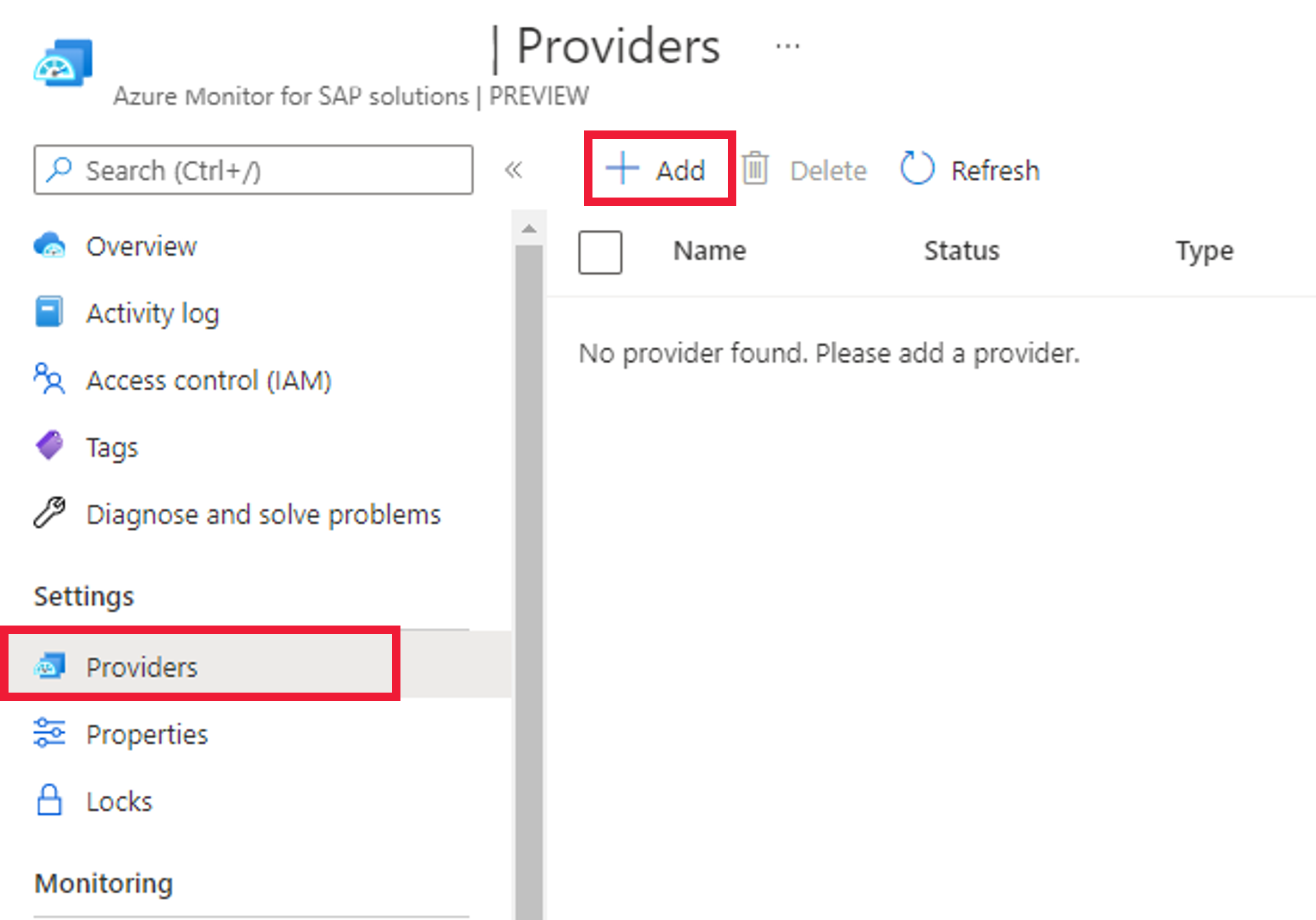
[種類] で、 [High-availability cluster (Pacemaker)](高可用性クラスター (Pacemaker)) を選択します。
(省略可能) [セキュリティで保護された通信を有効にする] を選択し、証明書の種類を選択します。
HA クラスター エクスポーター エンドポイントのエンドポイント URL を入力して、クラスターの各ノード用にプロバイダーを構成します。
SUSE ベースのクラスターの場合は、「
http://<IP-address>:9664/metrics」と入力します。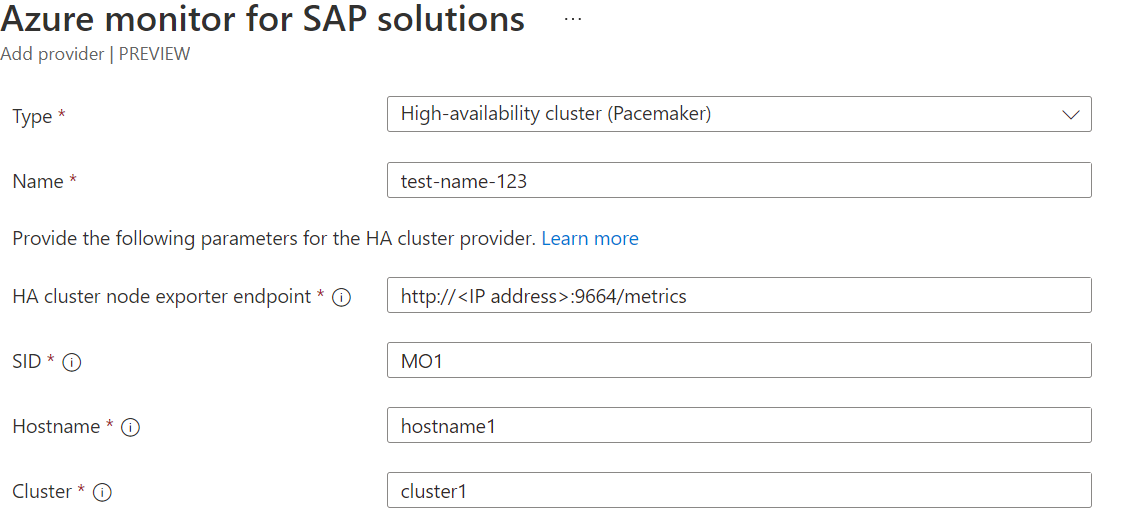
RHEL ベースのクラスターの場合は、「
http://<'IP address'>:44322/metrics?names=ha_cluster」と入力します。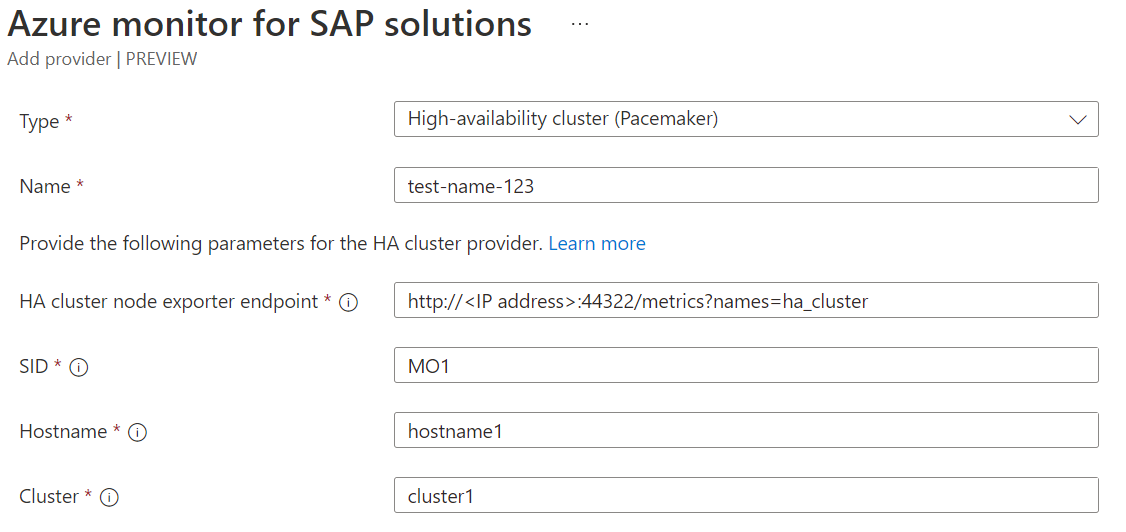
仮想マシンの [SID] (SAP システム ID) と [ホスト名] (SAP ホスト名) を入力します (SUSE および RHEL ベースのサーバーのコマンド
hostname -sで、ホスト名の詳細が表示されます)。[クラスター] には、SAP システム クラスター内で識別しやすいカスタム名を指定します。この名前は、メトリックのブックに表示されます (サーバーで構成されているクラスター名である必要はありません)。[前提条件チェック (プレビュー) - 強く推奨] の下にある [テストの開始] を選択します。このテストは、AMS サブネットから SAP ソース システムへの接続性を検証し、エラーが見つかった場合に一覧表示するのに役立ちます。エラーは、プロバイダーの作成前に対処する必要があります。そうしないと、プロバイダーの作成がエラーにより失敗します。
[作成] を選択して、プロバイダーの作成を完了します。
ブック内のメトリックを表示できるように、クラスター内の各サーバーのプロバイダーを作成します。 たとえば、クラスターに 3 つのサーバーが構成されている場合は、上記の手順をすべて実行して、3 つのサーバーごとに 3 つのプロバイダーを作成します。
トラブルシューティング
一般的なエラーについては、次のトラブルシューティング手順を使います。
Prometheus エンドポイントに到達できない
プロバイダー設定の検証操作が、コード "PrometheusURLConnectionFailure" が表示され失敗する場合は、次の手順に従います。
HA クラスター エクスポーター エージェントを再起動します。
sudo systemctl start pmproxyHA クラスター エクスポーター エージェントをもう一度有効にします。
sudo systemctl enable pmproxyAzure Monitor for SAP solutions リソースを作成したときに指定したサブネットから Prometheus エンドポイントに到達できることを確認します。